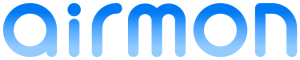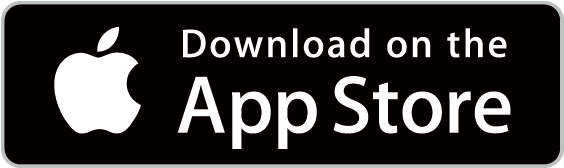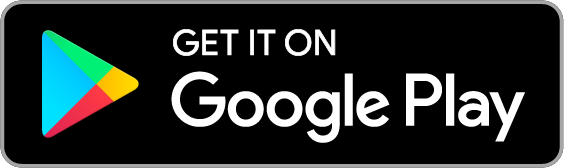ご購入はこちら
販売価格
ご好評につき値下げしました!
3,980円
(税込・送料込み)

クレジットカード決済、Amazon Pay、楽天PAY、キャリア決済、コンビニ決済に対応。
特徴
- 最高級空気清浄機に使われるセンサーを内蔵、精度の高い計測が可能です。
*空気清浄機能は搭載されていません。 - 手のひらサイズと軽量設計で、持ち運びにも便利。
例えば、お子様の目の高さの大気での計測など、生活の実態にあったデータがしっかり確認できます。 - 日々変化する大気を気軽に計測できます。
- QRコードをスキャンするだけで初期設定ができるCamConnect?に対応!!
利用シーン
健康を気にする
全ての方々に
全ての方々に

小さなお子さんがいるお母さん

老人ホームや病院などに

花粉に敏感な方
airmon概要仕様
| サイズ | 58 x 58 x 58 mm |
| 重さ | 135 g |
| センサー | PM2.5センサー、温湿度センサー |
| 通信方式 | Bluetooth 4.0 |
| 外部インターフェース | 電源ボタン、充電用microUSB、状態表示LED x 8 |
| アプリ | iOS version 9.0以降、Android version 4.4以降 |
| 同梱品 | 充電用USBケーブル、クイックスタートガイド、保証書 |
| *製品仕様については今後予告なく変更される可能性がございます。 *本製品にスマートフォンは付属しておりません。ご自身でご用意いただく必要があります。 |
|
360°ビュー
お問い合わせはこちら
製品をご購入前の方、ご購入後の方、それぞれに合わせたお問い合わせ窓口をご用意しています。
下記からお選びいただき、お問い合わせください。
お知らせ
airmon計測器の最新ファームウェアバージョンはVer.22です。
お手持ちのairmon計測器が最新バージョンでない場合は以下の手順でバージョンアップを行ってください。
<アップデート手順>
- 対応アプリのダウンロード
以下のアプリを上記「アプリのダウンロード」よりダウンロードしてください 。
・iOS版バージョン : 2.3.0以降
・Android?版 バージョン : 2.1.1以降 - airmon計測器ファームウェアのアップデート
2-1. airmonアプリの画面左上の設定ボタンをタップ
2-2. 「ファームウェアアップデート」をタップ
2-3. 「更新する」をタップ
→更新が完了するまでお待ちください。 - airmon計測器の初期化
ファームの更新が完了したのを確認して以下の手順にて初期化を行ってください。
(1) airmon計測器初期化をご参照ください。
再ペアリング方法
airmon計測器の電源を入れなおしたり、アプリを立ち上げなおしたりしても計測できない場合などにお試しください。
(1) airmon計測器初期化(Bluetoothペアリング情報の削除)
(1-1) airmon計測器の電源がオンの場合、電源をオフにします。

①もし電源オンなら

②3秒間電源ボタンを押し

③電源がオフになったらボタンを離す
(1-2) airmon計測器の電源ボタンを10秒長押しして電源をオンにし、初期化します。

①電源オフの状態から

②約10秒間電源ボタンを押し続ける

③すべてのLEDが4回点滅したら電源ボタンを離す

④電源オン状態になる
(2) iPhoneのBluetoothペアリングの解除
![②-1 [設定]iconをタップ](https://e3e.jp/wp-content/uploads/2017/09/pair_2_1.png)
②-1 [設定]iconをタップ
![②-2 [Bluetooth]をタップ](https://e3e.jp/wp-content/uploads/2017/09/pair_2_2.png)
②-2 [Bluetooth]をタップ
![②-3 ペアリングを解除したいairmonのデバイス名[airmonXXX-XXXXXX]をタップ (Xは個別の英数字)](https://e3e.jp/wp-content/uploads/2017/09/pair_2_3.png)
②-3 ペアリングを解除したいairmonのデバイス名[airmonXXX-XXXXXX]をタップ (Xは個別の英数字)
![②-4 このデバイスを解除]をタップ](https://e3e.jp/wp-content/uploads/2017/09/pair_2_4.png)
②-4 このデバイスを解除]をタップ
(2) androidのBluetoothペアリングの解除
![②-1 設定]iconをタップ](https://e3e.jp/wp-content/uploads/2017/09/pair_a2_1.png)
②-1 [設定]iconをタップ
![②-2 [Bluetooth]をタップ](https://e3e.jp/wp-content/uploads/2017/09/pair_a2_2.png)
②-2 [Bluetooth]をタップ
![②-3 ペアリングを解除したいairmonのデバイス名[airmonXXX-XXXXXX]をタップ (Xは個別の英数字)](https://e3e.jp/wp-content/uploads/2017/09/pair_a2_3.png)
②-3 ペアリングを解除したいairmonのデバイス名[airmonXXX-XXXXXX]をタップ (Xは個別の英数字)
![②-4 [ペアを解除]をタップ](https://e3e.jp/wp-content/uploads/2017/09/pair_a2_4.png)
②-4 [ペアを解除]をタップ
(3) airmon計測器とスマホとの接続(ペアリング)
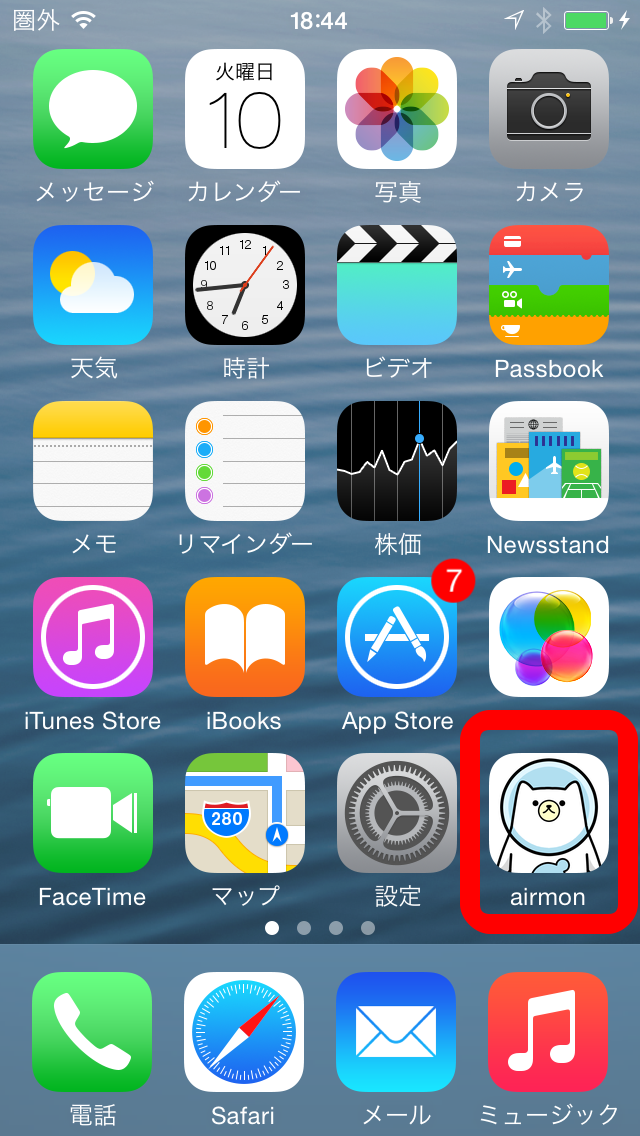
③-1 airmonアプリのアイコンをタップ。起動。
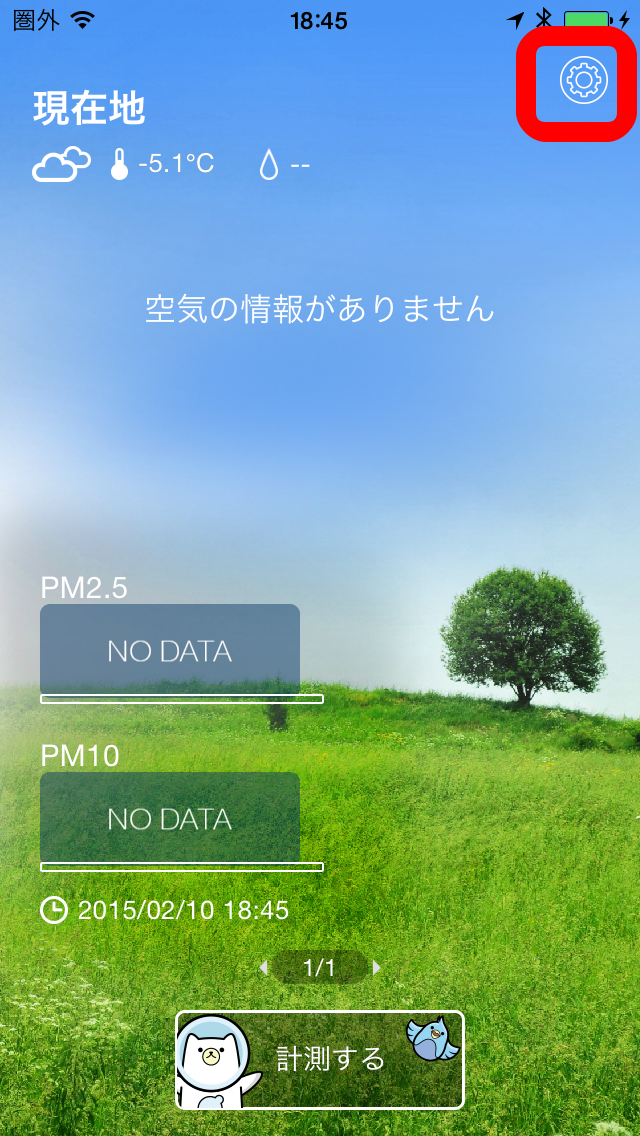
③-2 右上の設定ボタンをタップ
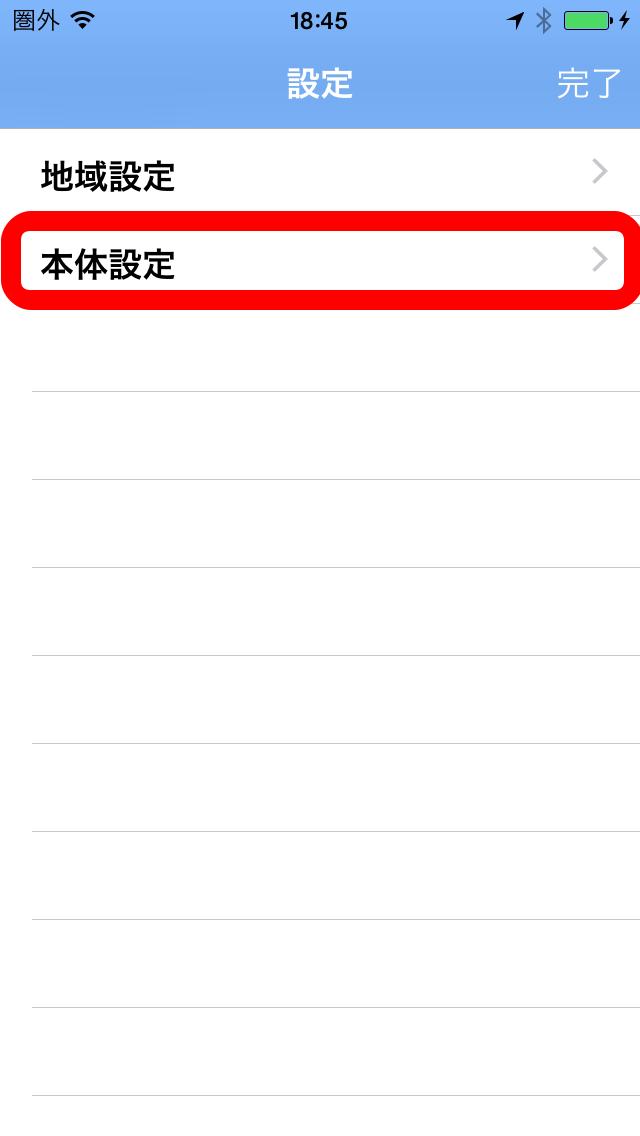
③-3 本体設定をタップ
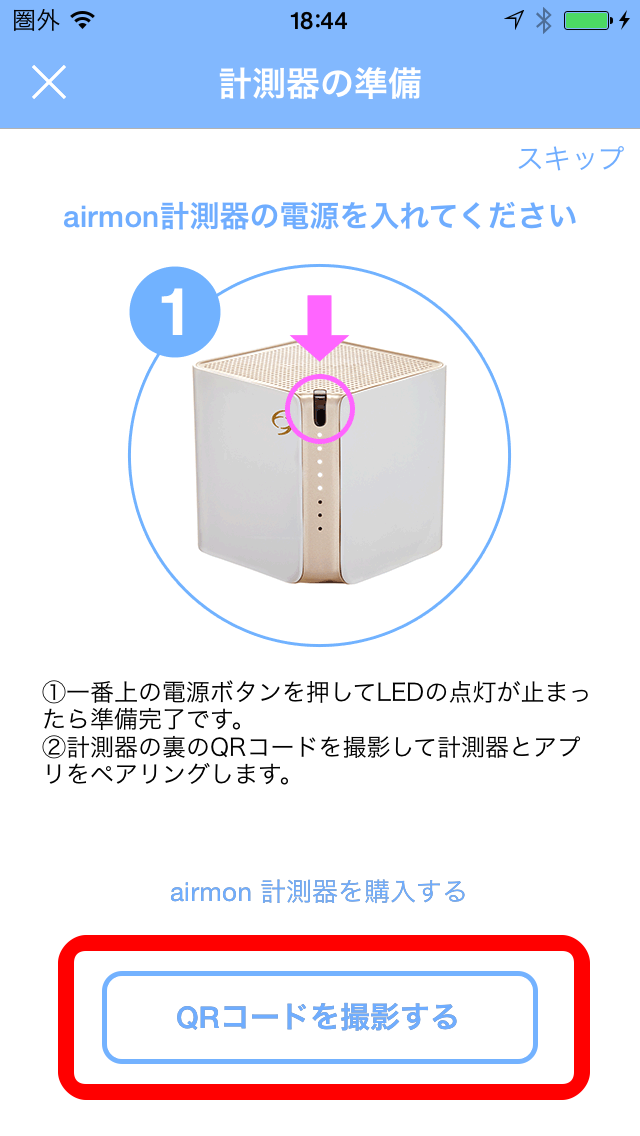
③-4 QRコードを読み込みます
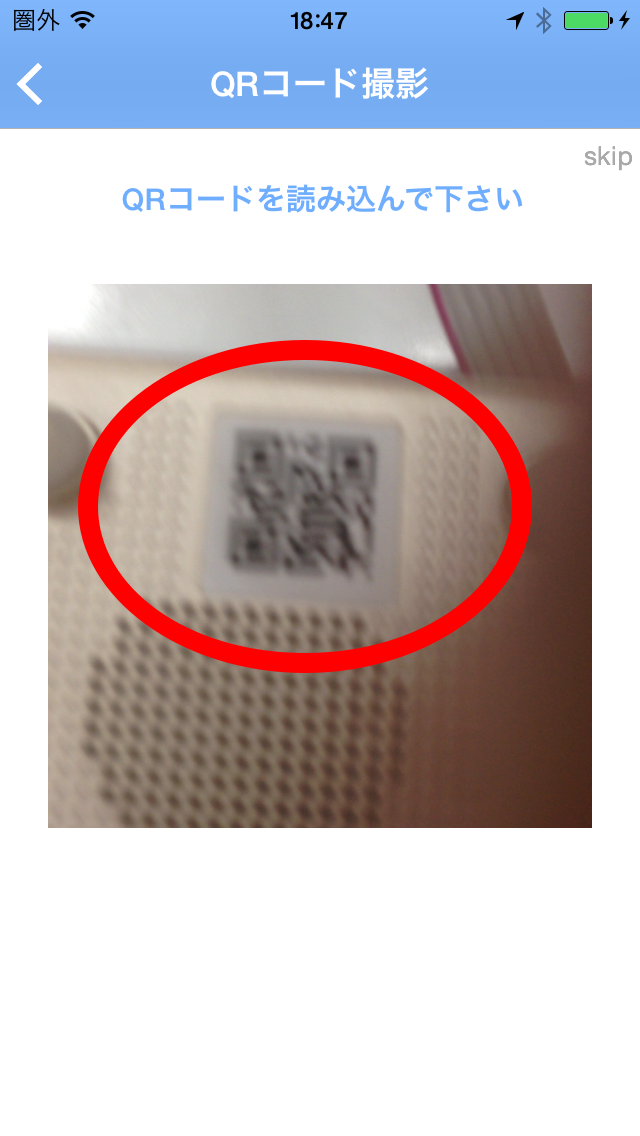
③-5 本体の底面にあるQRコードを撮影。
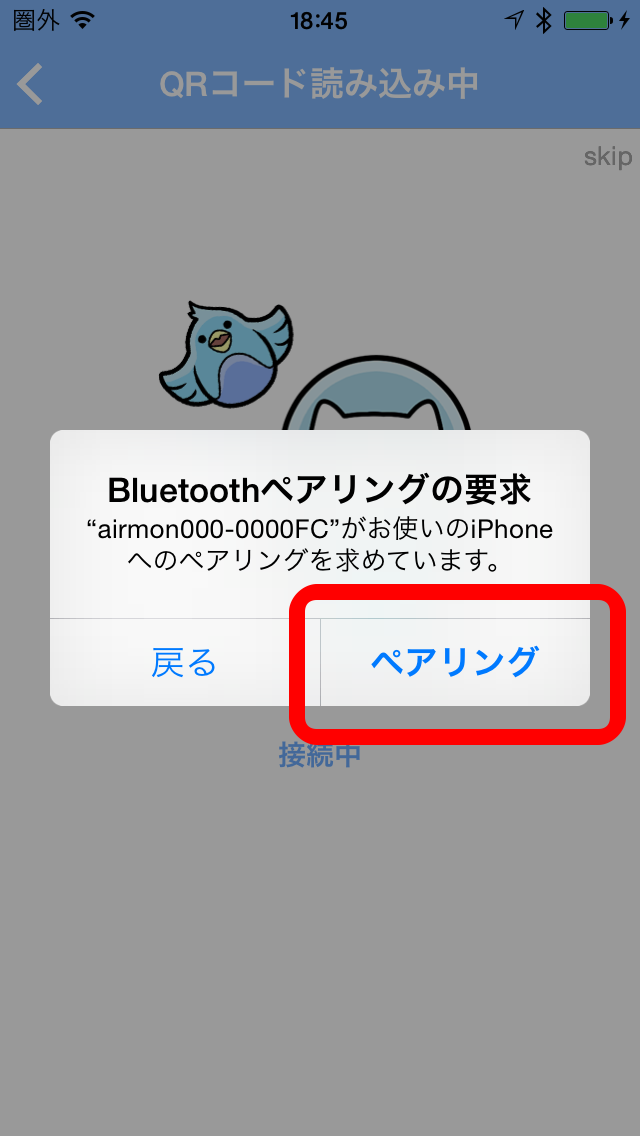
③-6 Bluetoothペアリングを許可します。
FAQ
用語関連
Q.PM2.5とは何ですか?
A.大気中に浮遊する微粒子のうち、粒子径がおおむね2.5μm以下のものです。
システム・購入前
Q.スマートフォンが無いのですが、airmon計測器だけで計測結果はわかりますか?
A.スマートフォンと対応アプリが必要です。
Q.花粉やタバコの煙の量はアプリにどのように表示されますか?
A. airmonはPM2.5以下とそれ以上の微粒子(「PM10」の項目に表示)を測定できます。花粉やタバコはアプリ上の「PM10」の項目に表示されます。
Q.Bluetoothが付いているパソコンがあるのですがairmon計測器の計測結果はわかりますか?
A.パソコンからご使用いただくことはできません。
Q.付属品だけ購入することもできますか?
A.付属品の販売は行っておりません。
スマートフォンについて
Q.どのiPhoneやAndroidの端末でも使用できますか?対応機種を教えてください。
A.iPhone : iOS 9 が動作する端末, Android : Android 4.4 が動作する端末
Q.アプリは有料ですか?
A.無料です。
Q.位置情報は何に使用しますか?
A.airmonアプリでは、計測対象となるお住まいの地域を把握するために活用しております。
Q.airmon計測器とのBluetoothペアリングを解除したいのですがどうすればいいですか?
A.【iPhoneの場合】設定アプリを起動>Bluetoothメニューの“自分のデバイス”にairmonxxx-xxxxxxという項目にある“i”ボタンをタップすることで解除することが可能です。
アプリケーションについて
Q.アプリで何かできますか?
A.airmonアプリでは、GPSをつかい指定の地域の天気、気温、PM2.5、PM10が確認できるモードと、airmon計測器を使って目の前の空気を計測する二つのモードが用意されており、お住まいの地域の大気状況がいつでも気軽に計測できます。
Q.アプリケーションからairmon計測器の電池残量を見ることができますか?
A.出来ます。
Q.Facebookのシェアで測定画面の添付が出来なくなった。
A.Facebookアプリのアップデートに伴い、セキュリティが強化されたためです。
シェアボタンの”画像を保存”と”コピー”等を使用すると、簡単にFacebookへ計測値等を貼り付けることが可能です。
Bluetooth通信について
Q.1台のairmon計測器を、複数台のスマートフォンで利用することができますか?
A.1台のairmon計測器にスマートフォン3台まで利用可能です。
Q.1台のairmon計測器を利用し、複数台のスマートフォンで同時に計測することができますか?
A.同時に計測することは出来ません。
Q.Android4.4のスマートフォンで、計測器とペアリング済みですが、計測できません。
A.Bluetooth接続に問題がある場合があるので次のことをお試しください。
- お使いのスマートフォンがAndroid5.0以上にアップグレードできる場合は、アップグレードを行ってください。
- airmonアプリを最新バージョンに更新してください。
A.アップデートで改善しない場合は次のことをお試しください。
- Androidの設定→Bluetoothで一度BluetoothをOFFにしてONにしてから、計測をお試しください。
- airmonアプリを完全に終了し、再度アプリ起動してから、計測をお試しください。
- スマートフォン、計測器の電源を入れなおしてから計測をお試しください。
- 再ペアリングをしてから計測をお試しください。?(ペアリングの解除と再ペアリング方法の詳細については「airmon計測器初期化」をご覧ください)
airmon計測器について
Q.電源の入れ方、切り方がわからない。
A.電源を約3秒以上押し続けてください。電源オン/電源オフはLED表示でご確認ください。
Q.電源が入らない。
A.バッテリー残量が十分でない可能性があります。充電を行ってください。
Q.充電ができない。
A.外部接続端子にmicroUSBプラグが正しく差し込まれているかご確認ください。
Q.スマートフォンと接続、通信ができない。
A.本製品の電源が入っているか確認してください。?すでに他のスマートフォンと通信中の可能性があります。ご確認ください。スマートフォンのアプリの指示に従って接続してください。
Q.airmon計測器の電波が届く距離は?
A.障害物の無いところでおおよそ10mです。
Q.Bluetoothペアリングをしたのに通信できない。
A.お手数ですが一度スマートフォンのBluetoothのペアリングを解除して再度接続してください。
Q.通信がすぐに切れる。
A.電波状態が良くない可能性があります。電波状態の良いところでお試しください。
Q.電源ボタンを押しても反応しない。電源が切れない。
A.リセットボタンを押してください。
Q.リセットボタンはどうやって押すのですか?
A.リセットボタンを押す場合は、細い棒などをリセット穴に差し込み、 リセットボタンの感触があるまで押してください。
Q.LEDが全て点滅している状態が続く。
A.リセットボタンを押して電源を入れなおしてください。改善されない場合はお手数ですが、お問い合わせ窓口までご連絡ください。
Q.USB電源アダプタはどれでも良いですか?
A.USB電源アダプタは出力 DC 5V 1Aのアダプタをご使用ください。
Q.パソコンのUSBからでも充電できますか?
A.出来ます。
Q.airmon計測器を横にて充電しているときにPM2.5の計測は出来ますか?
A.airmon計測器は立てた状態でご使用ください。横や逆さまではPM2.5等正しく測定できません。
Q.バッテリーは交換できますか?
A.出来ません。
Q.airmon計測器は屋外、屋内、どちらでも利用可能でしょうか?
A.利用可能です。
Q.airmon計測器は防水ですか?
A.防水ではございません。
Q.バッテリーはどのくらい持ちますか?
A.ご使用状況により異なりますが、満充電状態で1日6回測定7日間ご使用できます。(ご使用環境や状況によりことなります)
Q.1回の計測にどれくらいの時間がかかりますか?
A.約15秒程度です。